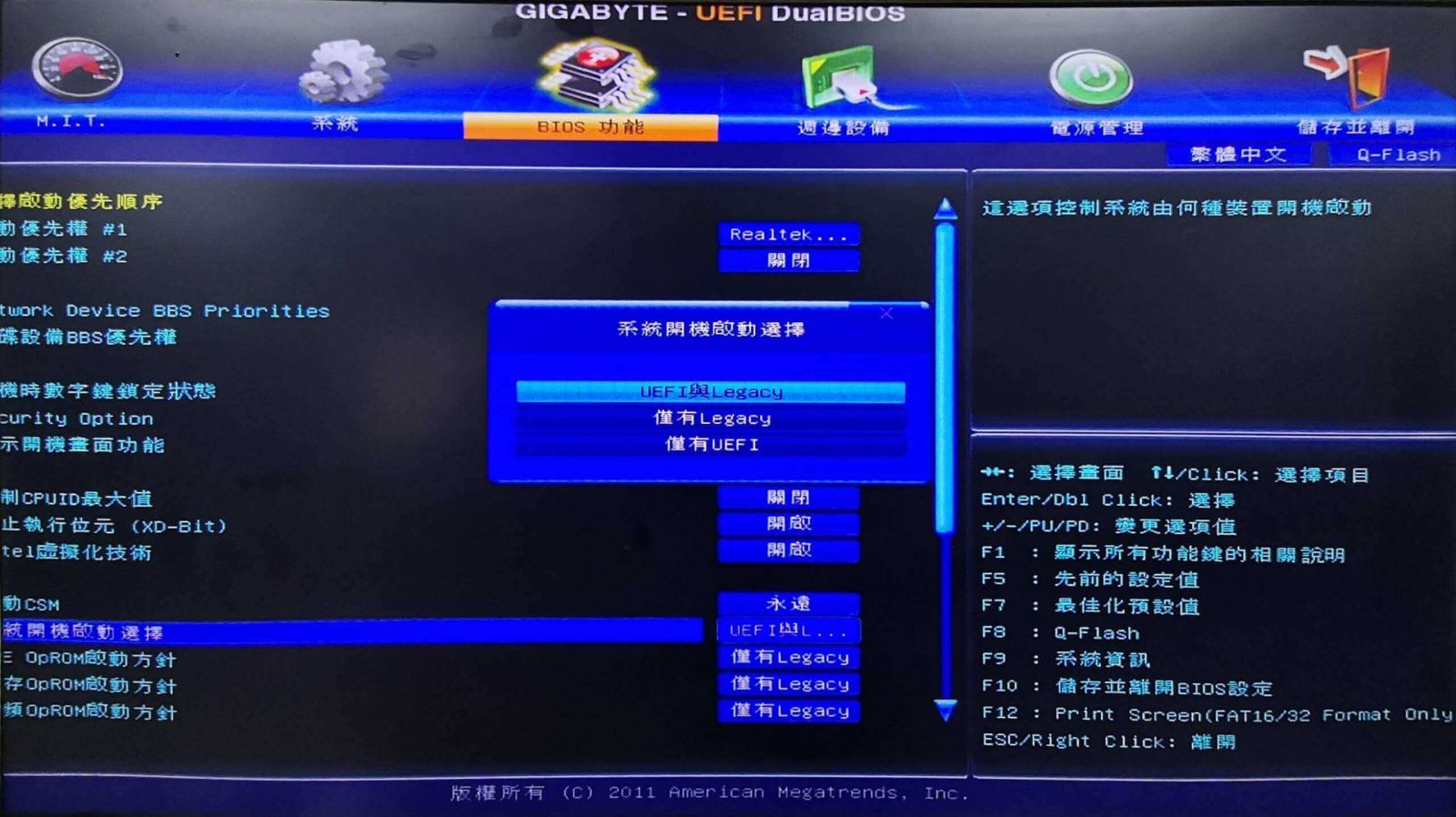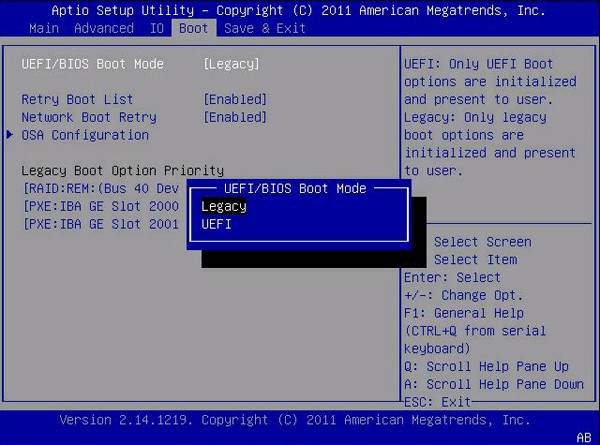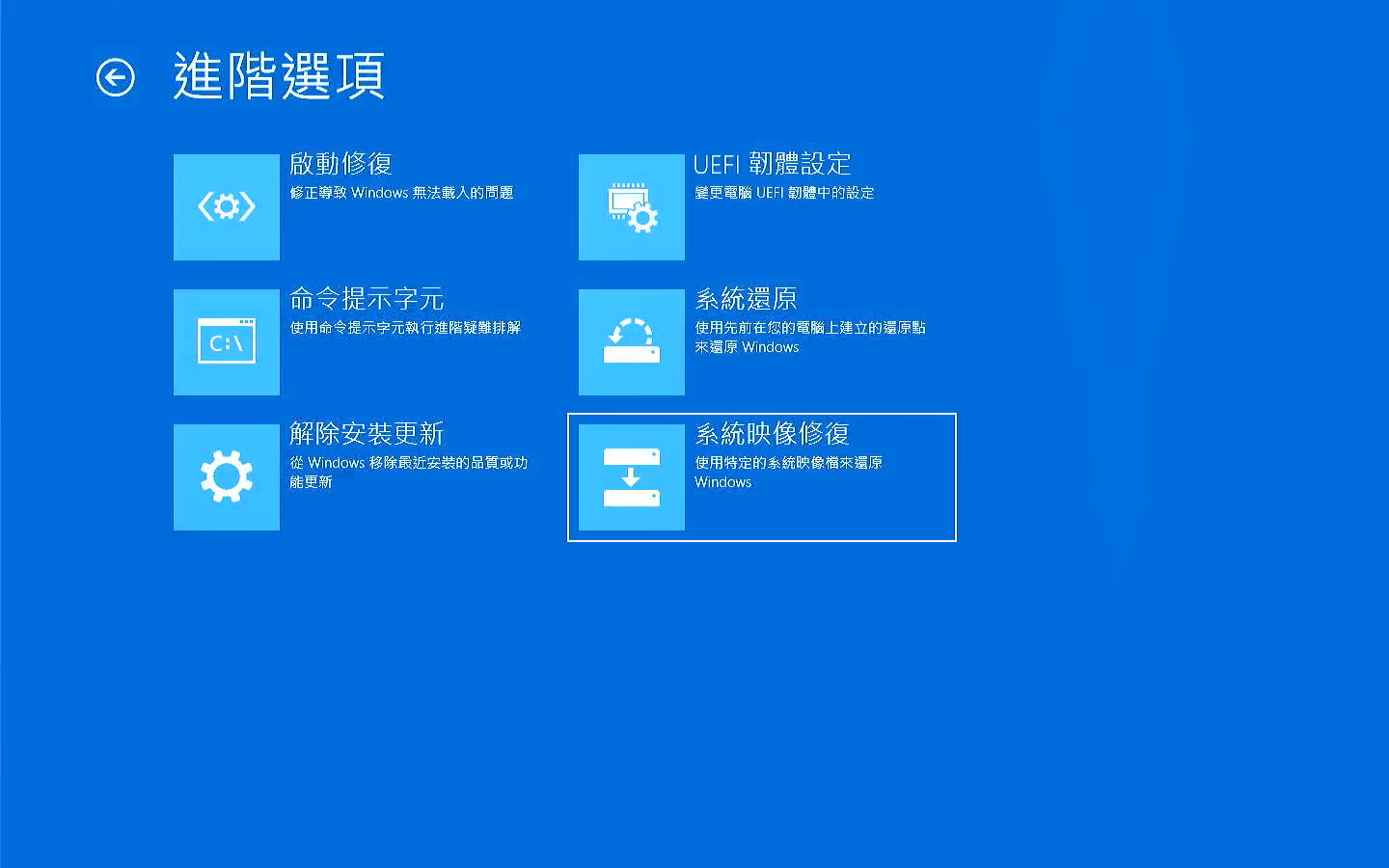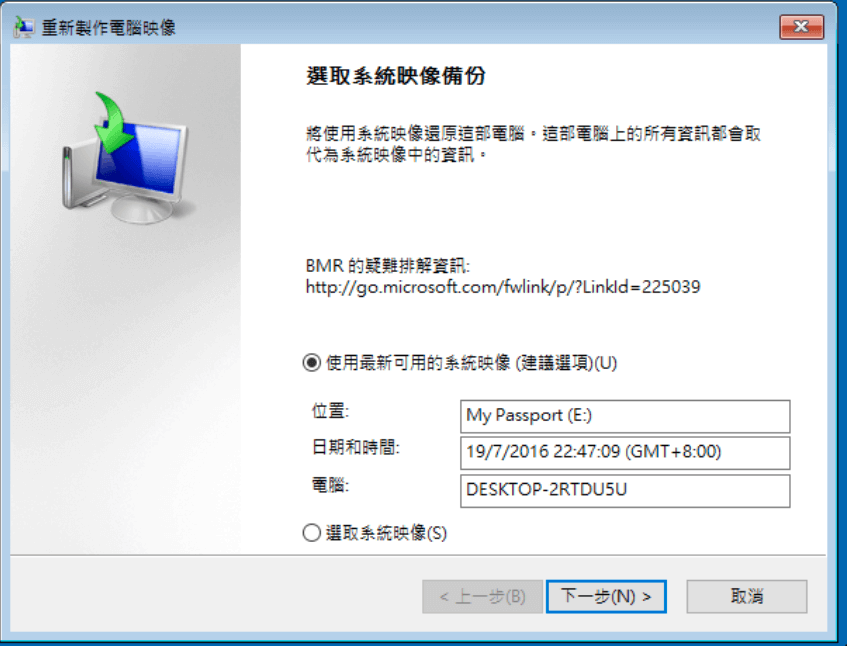當作業系統出現嚴重錯誤、損壞或無法啟動,病毒或惡意軟體感染無法清除,電腦無法正常工作,或嘗試安裝大型軟體或驅動程式時遇到嚴重錯誤或失敗,導致電腦無法正常運行時,我們經常會使用系統映像還原電腦,讓電腦恢復到創建映射時的狀態。統映射還原將還原整個作業系統,包括系統檔、驅動程式、程式和個人資訊等。但是許多人卻報告他們使用系統映像還原電腦卻收到錯誤如下。如何修复由於BIOS導致系統映像還原失敗?
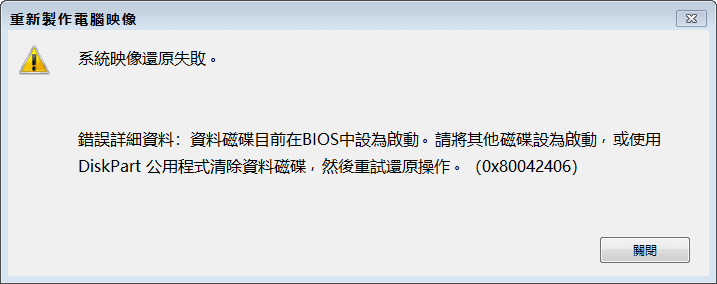
重要提示:還原系統無論成功與否,往往伴隨著許多檔案的丟失。因此在使用系統映射還原之前,務必備份重要的個人資料與重要檔案,以免資料丟失。此外,系統映射還原將恢復到創建映射時的狀態,因此在還原之後,您可能需要重新安裝之後安裝的軟體與更新。
系統還原失敗的原因
許多使用者報告:他們在使用Windows系統修復光碟或安裝光碟復原電腦時,出現系統映像恢復失敗的錯誤。以下列出了一些常見的情況:
- 當您將整個系統映像還原到另一台具有不同硬體的電腦時,容易發生系統還原錯誤。
- 收到錯誤信息:系統映像是在使用 EFI/BIOS 的電腦上創建的,而這台電腦正在使用 BIOS/EFI。
- 在Windows 7/8/10/11中,如果創建的修復磁碟機和系統映像來自另一台電腦,而這台電腦與需要還原的電腦具有不同的韌體時,則無法恢復系統映像。
- 新舊磁碟的分割區樣式不同,則可能會出現此錯誤。如果舊磁碟是 MBR,則無法將 GPT 磁碟上的系統映像還原到MBR磁碟上。
由於EFI/BIOS導致系統映像還原失敗的原因
電腦有兩種不同的啟動模式,基於Legacy BIOS和統一可擴展韌體埠 (UEFI)。UEFI 是近期電腦使用的主要引導機制,系統安裝在 GUID 分割區表 (GPT) 磁碟上。而舊電腦使用 BIOS,系統安裝在主引導記錄 (MBR) 磁碟上。
Windows不支援您將系統從基於UEFI的電腦還原到BIOS電腦,也不支援將系統從基於BIOS的電腦還原到EFI電腦,因此,當您將系統備份還原到非您創建系統映像的原始電腦時,也可能發生此錯誤。
EFI/BIOS導致系統映像還原失敗的解決方案
下面我將介紹幾種修復系統映像失敗錯誤的方法。您需要檢查兩台電腦是否具有相同的韌體,以及兩個磁碟是否使用相同的分割區樣式。然後可以根據情況修復系統映像還原失敗。
方法 1:確保兩台電腦使用相同的韌體
如何驗證您備份的電腦和要還原的電腦使用的是 UEFI 還是 BIOS?一般來說,如果電腦使用 UEFI 模式,它會創建一個EFI分割區,UEFI系統只能安裝在GPT磁碟上。對於基於BIOS的電腦,系統安裝在最有可能帶有系統保留分割區的MBR磁碟上。但是一些基於UEFI的電腦同時支持UEFI引導模式和Legacy BIOS兼容模式。您可以變更選擇,然後重新使用系統映像還原。
您可以通過磁碟管理驗證您的電腦是否使用 UEFI 或 BIOS。如果備份是在使用 BIOS 的電腦上創建的,請將目標電腦上的引導模式更改為Legacy。如果備份是在UEFI電腦上創建的,變更其為UEFI引導模式。
- 在啟動過程中按特定鍵(例如:Esc、F2、F9、F12等)將電腦啟動到啟動菜單。在啟動菜單上,選擇 UEFI與Legacy。

- 然後再次執行系統映像還原。
方法 2:檢查兩個磁碟是否具有相同的分割區樣式
MBR磁碟有一個系統保留分割區,而 GPT 磁碟有 EFI 分割區。因此,您可以在磁碟管理中驗證兩個磁碟是MBR還是GPT。如果包含映像的磁碟是MBR,您可以將目標電腦上的磁碟從GPT 轉換為MBR。如果包含鏡像的磁碟是GPT磁碟,請將目標磁碟從MBR變更為GPT。
在搜索框中輸入cmd ,以管理員身份執行,然後一一輸入以下命令。
diskpart list disk(列出當前接入電腦的磁碟) select disk n(n 是目標磁碟機的代號數字) convert gpt (或convert mbr)
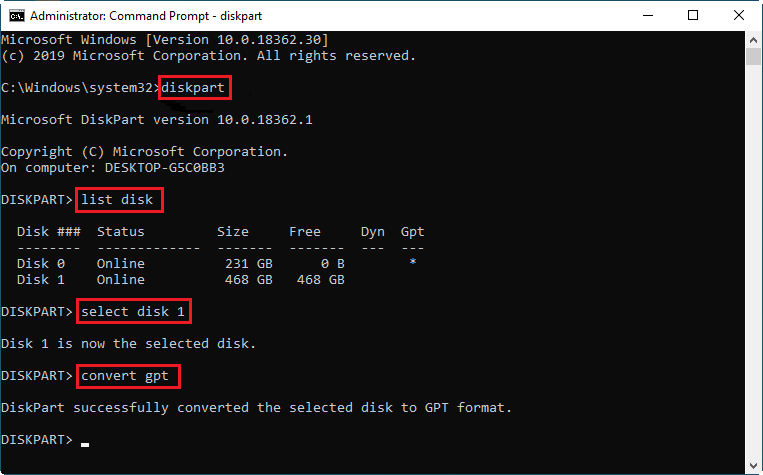
方法 3:刪除原來的分割區並重新創建分割區
如果您使用的是 Windows 7/8/10,要重新創建新分割區,請使用以下步驟:
- 進入BIOS並將啟動模式設定為UEFI。然後,關閉電腦。

- 使用 Windows 提供的安裝光碟重新啟動電腦。
- 點選下一步並立即安裝。

- 點擊“我沒有產品金鑰”。

- 選擇您要安裝的作業系統版本,然後點選下一步。

- 勾選“我接受許可條款”並點選下一步。

- 選擇自訂:只安裝Windows。

- 選擇原磁碟上的分割區,點擊刪除。如果有多個分割區,則需要一一選中,全部刪除。

- 再次選擇磁碟,如果沒有問題,點選新增增加磁碟機。

- 點選X關閉窗口。之後,點擊修復電腦並選擇作業系統,然後選擇系統映像修復。

- 現在,您可以正常使用映像修復系統。

總結
本文介紹了三種辦法用於修復因EFI/BIOS而導致系統映像還原失敗的問題。 在問題是由於系統損壞而引起的大多數情況下,它們都能很好的工作。我們希望本文能幫助您解決Windows系統映像還原失敗的錯誤。
另外,請注意系統映像還原將覆蓋您的系統磁碟,也就是您將丟失建立系統映像後所建立的所有檔案。因此,如果您的系統磁碟上有任何重要檔案,請確保在系統映像還原之前備份和救援重要的檔案與資料。